Marre de la mélodie stridente et habituelle de votre réveil sur iPhone ? Pourquoi ne pas opter pour une chanson entraînante qui vous donnera la pêche dès le réveil ? C’est possible en utilisant n’importe quel morceau disponible sur Apple Music. Voici la marche à suivre.
Comment intégrer un titre à votre bibliothèque musicale Apple
L’application réveil de votre iPhone vous offre la possibilité de remplacer la sonnerie par une chanson que vous avez téléchargée ou synchronisée sur votre appareil (via iTunes ou l’iTunes Store). Si vous êtes abonné à Apple Music, vous pouvez choisir n’importe quel titre du catalogue (qui compte plus de 60 millions de chansons) comme sonnerie de réveil.
Si vous n’êtes pas encore utilisateur d’Apple Music, vous pouvez bénéficier d’un mois d’essai gratuit. Ensuite, l’abonnement vous coûtera 9,99 € par mois (4,99 € pour les étudiants et 14,99 € pour les comptes familiaux).
Pour commencer, ouvrez l’application « Musique » et rendez-vous sur l’onglet « Pour vous ». Si vous n’êtes pas encore abonné, une offre d’essai vous sera proposée. Cliquez dessus pour lancer votre abonnement. Une fois inscrit à Apple Music, il vous faudra ajouter un morceau à votre bibliothèque pour qu’il apparaisse comme option dans l’application Réveil.
Pour cela, allez dans l’onglet « Rechercher », touchez la barre « Rechercher » et tapez le titre désiré. Assurez-vous que l’onglet « Apple Music » est sélectionné.
Vous pouvez élargir la section « Morceaux » ou choisir l’album. Une fois le morceau repéré, cliquez sur le bouton « + » situé à côté.
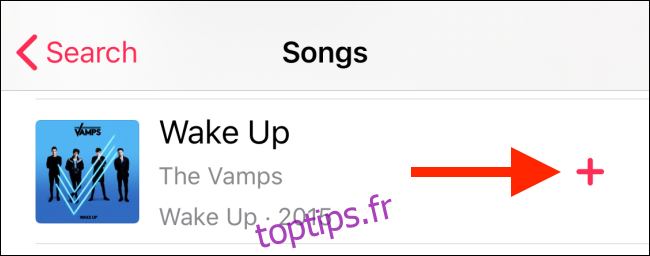
Si vous le souhaitez, vous pouvez aussi sauvegarder le morceau pour une écoute hors ligne en cliquant sur le bouton Télécharger.
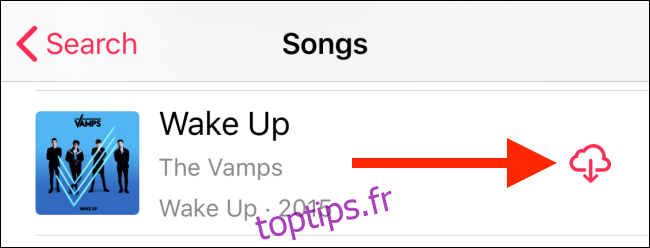
Comment utiliser un morceau Apple Music comme sonnerie de réveil sur iPhone
Maintenant que le titre figure dans votre bibliothèque musicale Apple, il est temps de le définir comme sonnerie de réveil.
Cela se fait depuis l’application « Horloge ». Sélectionnez ensuite l’onglet « Alarme ».

Cliquez sur le bouton « Modifier » situé en haut à gauche.
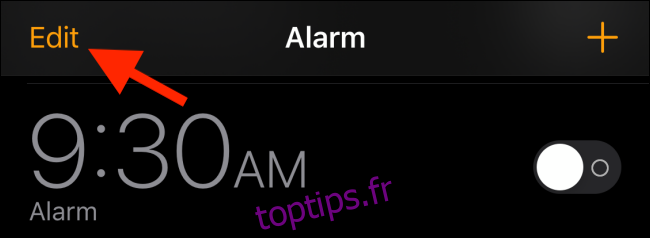
Ensuite, cliquez sur l’alarme que vous souhaitez personnaliser.
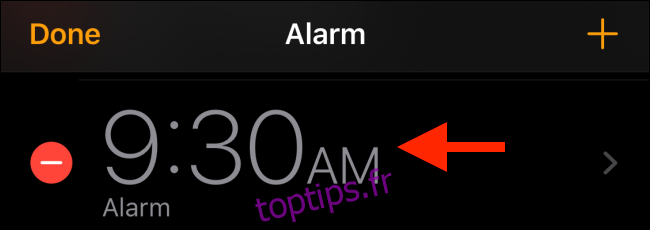
Dans l’écran des détails, sélectionnez l’option « Son ».
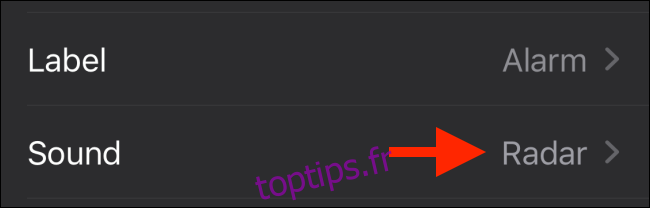
Dans la section « Chansons », appuyez sur l’option « Choisir une chanson ».
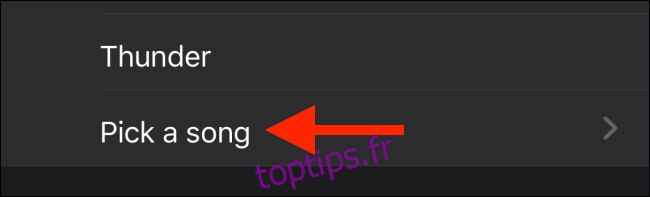
Un écran similaire à l’onglet Bibliothèque d’Apple Music s’affiche. Vous pouvez utiliser les onglets « Albums » ou « Playlists » pour naviguer et explorer tous les morceaux de votre bibliothèque.
Au lieu de chercher manuellement le morceau (surtout si vous avez une grande bibliothèque), il est plus rapide de le rechercher directement. Appuyez sur la barre « Recherche », puis tapez le titre.
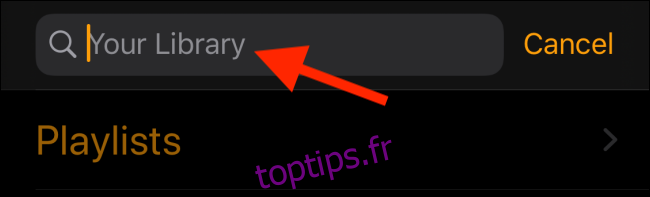
Une fois le titre localisé, touchez le bouton « + » situé à côté.
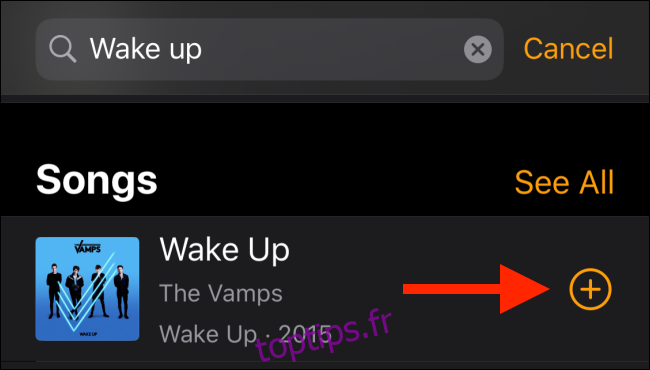
Le morceau est maintenant sélectionné comme sonnerie de réveil. Cliquez sur le bouton « Retour » situé en haut à gauche de l’écran.
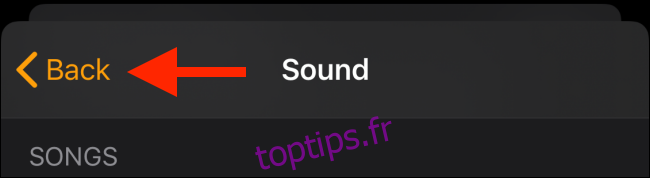
Depuis l’écran des détails, cliquez sur le bouton « Enregistrer ».

Votre sonnerie de réveil est enregistrée. Activez l’alarme et, la prochaine fois, vous entendrez votre chanson préférée au lieu de la sonnerie habituelle.
Comment utiliser un morceau local comme alarme iPhone
Si vous préférez acheter des chansons sur l’iTunes Store, ou si vous avez une collection personnelle que vous avez transférée de votre Mac vers votre iPhone, vous pouvez aussi utiliser un morceau local comme alarme iPhone. La procédure est en fait très similaire.
Suivez les étapes décrites ci-dessus pour accéder au sélecteur de morceaux (ouvrez l’application Réveil > onglet Alarme > Modifier > sélectionnez une alarme > Son > Choisir une chanson). Sur cet écran, cliquez sur l’option « Musique téléchargée ».
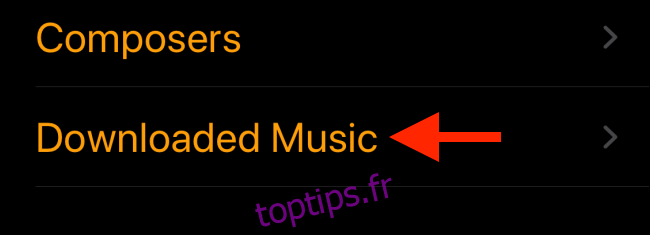
Vous pouvez maintenant consulter tous les morceaux que vous avez téléchargés ou transférés sur votre iPhone. Choisissez un album, puis un titre.
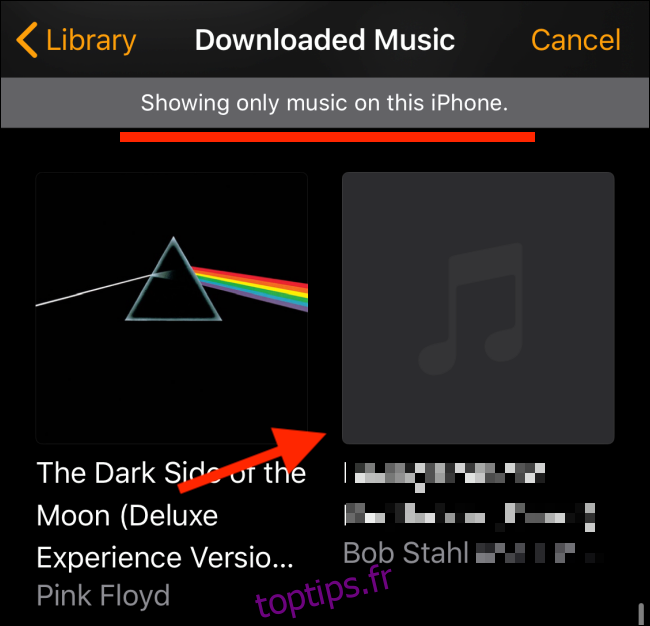
Ensuite, cliquez sur le bouton « + » situé à côté d’un morceau pour l’ajouter comme sonnerie de réveil.

Vous pouvez également utiliser la barre « Recherche » pour trouver le morceau local, comme dans la section précédente, si vous ne souhaitez pas faire défiler toute votre musique téléchargée.
Cliquez ensuite sur le bouton « Retour », puis sur le bouton « Enregistrer » dans l’écran des détails pour enregistrer le morceau local comme sonnerie de réveil.
Vous avez terminé toutes vos alarmes ? Voici comment supprimer ou désactiver rapidement toutes les alarmes de votre iPhone.